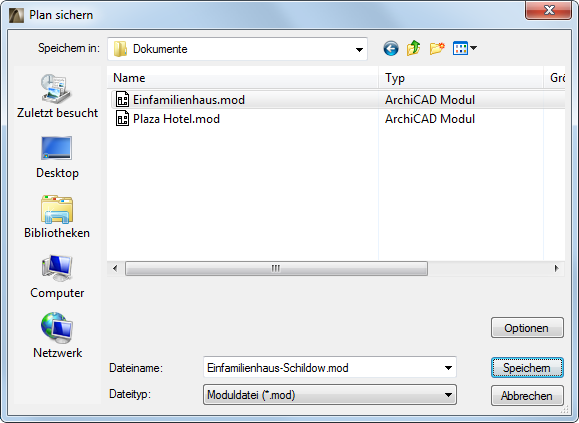
Es gibt zwei Möglichkeiten, eine Moduldatei (.mod) zu erstellen:
•Sichern eines Projekts als Moduldatei
•Sichern ausgewählter Elemente als Modul
Sichern eines Projekts als Moduldatei
Erstellen Sie im Grundriss das Set von Elementen, das Sie als Modul verwenden wollen.
Verwenden Sie Ablage > Sichern als, und wählen Sie das Dateiformat .mod aus.
Moduldateien können entweder als Module platziert oder durch den Befehl Ablage > Datei Spezial > Dazuladen in das Projekt geladen werden.
Siehe Dateien zu ARCHICAD dazuladen.
Dazugeladene Elemente können nicht von der Zieldatei aus aktualisiert werden.
Natürlich können Sie auch eine vollständige Projektdatei als Hotlink-Modul platzieren. Sie brauchen sie nicht erst als .mod-Datei zu speichern. Moduldateien sind jedoch eine vereinfachte Form von ARCHICAD-Dateien (mit der Erweiterung .mod). Nur die sichtbaren Ebenen sowie die eingebetteten Objekte werden einbezogen. Sie enthalten keine Schnitt/Ansicht/IA-, Arbeitsblatt/Detail- oder 3D-Dokument-Daten und Informationen über Bibliotheken oder Grundeinstellungen und verweisen nur auf Attribute, die tatsächlich von ihren Elementen verwendet werden. Daher ist eine .mod-Datei deutlich kleiner als eine .pln-Datei.
Dies kann beispielsweise hilfreich sein, wenn Sie eine sehr große .pln-Datei erhalten, aber nur drei der Ebenen des Projekts benötigen. In diesem Fall können Sie diese drei Ebenen als sichtbar festlegen und die übrigen ausblenden. Wenn Sie die .pln-Datei als .mod-Datei sichern, werden nur die drei benötigen Ebenen gesichert, und die Datei hat eine wesentlich kleinere Größe.
Sichern einzelner Geschosse in Moduldateien
Wenn das Projekt mehrgeschossige Elemente oder mehrere Geschosse enthält, sichert ARCHICAD standardmäßig alle Geschosse als Teil des Moduls.
Alternativ dazu können Sie auch nur bestimmte Geschosse in dem Modul sichern, indem Sie das Modul mit Ablage > Sichern als sichern und auf die Schaltfläche Optionen im Dialogfenster Sichern als klicken, um die Sicherungsoptionen aufzurufen.
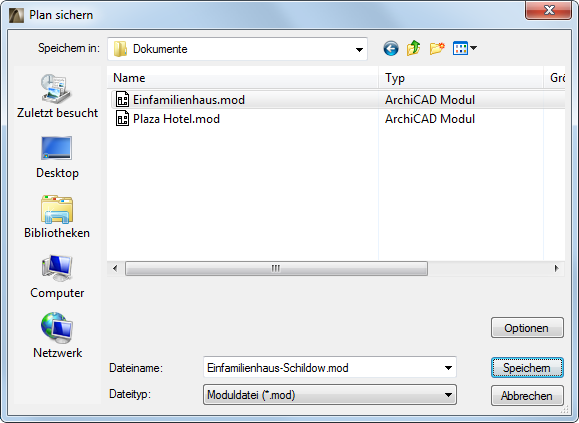
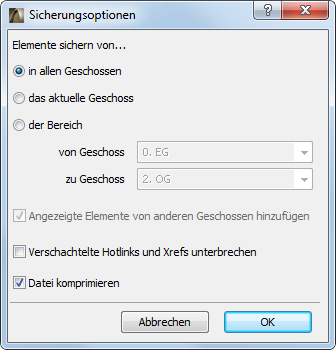
•Die Standardauswahl ist Alle Geschosse, aber Sie können auch Aktuelles Geschoss oder einen Geschossbereich wählen, der in die Moduldatei einbezogen werden sollen. Alle Elemente, die in diesem Bereich liegen, werden im Modul einbezogen.
•Wenn Sie das aktuelle Geschoss oder eine Reihe von Geschossen auswählen, haben Sie die Möglichkeit (Angezeigte Elemente aus anderen Geschossen aufnehmen), alle Elemente, die auf diesen angegebenen Geschossen angezeigt werden, einzubeziehen, auch wenn sich diese Elemente an einer anderen Stelle befinden und diese Geschosse in Wirklichkeit nicht schneiden.
•Unterbreche verschachtelte Hotlinks und Xrefs: Wenn die Moduldatei verschachtelte Hotlinks und/oder Xrefs enthält, können Sie dieses Kästchen markieren, um diese Verknüpfungen zu unterbrechen, wenn die Quelldateien nicht mehr verfügbar sind oder nicht mehr benötigt werden.
Klicken Sie auf OK, um die Moduldatei zu erstellen und das Dialogfenster zu schließen. Sie können diese Moduldatei anschließend in Ihrem Projekt platzieren.
Siehe Modul platzieren.
Sichern ausgewählter Elemente als Modul
1.Wählen Sie Elemente im Grundriss aus. Sie können Elemente aus verschiedenen Geschossen auswählen, indem Sie die Option des Markierungsrahmenwerkzeugs für mehrere Geschosse verwenden.
2.Gehen Sie zu Ablage > Externe Daten > Auswahl sichern als Modul. Ein Verzeichnisdialogfeld wird eingeblendet, und Sie werden aufgefordert, die ausgewählten Elemente als Moduldatei zu sichern.

•Durch Markieren von Auswahl mit diesem Hotlink-Modul austauschen können Sie die ausgewählten Elemente durch die Moduldatei ersetzen.
Anmerkung: In Teamwork steht das Kontrollkästchen “Auswahl ersetzen...” NICHT zur Verfügung. Diese Option ist nur in Einzelprojekten verwendbar.
•Wenn Sie bestimmte Elemente ausgewählt und in die Zwischenablage kopiert haben, können Sie ein Modul sichern, das nur diese Elemente enthält: Verwenden Sie Ablage > Sichern als und wählen Sie das Dateiformat Moduldatei aus d. Zw.abl aus.
Anmerkung: Wenn die Auswahl Elemente enthält, die nicht geändert werden können (beispielsweise weil sie geschützt sind, sich auf einer geschützten Ebene befinden oder von einem anderen Nutzer reserviert wurden), erhalten Sie eine entsprechende Warnung angezeigt. Sie haben dann die Möglichkeit, entweder das Modul nur mit den bearbeitbaren Elementen zu erstellen oder die Operation vollständig abzubrechen.
Das Kontrollkästchen Versatz/Drehung der zuletzt unterbrochenen Hotlink-Module anwenden steht in diesem Dialogfenster nur zur Verfügung, wenn eine Hotlink-Dateiverknüpfung unterbrochen wurde; andernfalls wird sie grau angezeigt.
Siehe Anwenden von Versatz und Drehung bearbeiteter Module.
3.Klicken Sie auf Sichern.
Sie können diese Moduldatei anschließend in einem Projekt platzieren.
Siehe Modul platzieren.